Η ρύθμιση ενός δικτύου επισκεπτών είναι ένας καλός τρόπος για να επιτρέψετε στους φίλους σας να απολαμβάνουν πρόσβαση στο Διαδίκτυο χωρίς να έχουν πρόσβαση στο δικό σας δίκτυο και στις συσκευές που είναι συνδεδεμένες σε αυτό. Η ασφάλεια είναι εξίσου σημαντική σε ένα επισκέπτη δίκτυο όπως και σε οποιοδήποτε άλλο δίκτυο, γι' αυτό χρησιμοποιήστε κρυπτογράφηση WPA2 και ισχυρό κωδικό πρόσβασης.
Πρόσβαση στο Router
Για να δημιουργήσετε ένα δίκτυο επισκεπτών, χρειάζεστε πρόσβαση στον πίνακα διαχείρισης του δρομολογητή σας. Εάν χρησιμοποιήσατε λογισμικό που συνοδεύει τον δρομολογητή σας για να ρυθμίσετε το δίκτυο Wi-Fi, χρησιμοποιήστε αυτό το λογισμικό. Διαφορετικά, εκκινήστε ένα πρόγραμμα περιήγησης στο Web και εισαγάγετε τη διεύθυνση IP του δρομολογητή σας στη γραμμή διευθύνσεων και πατήστε Εισαγω. Ενώ μπορείς βρείτε τη διεύθυνση IP χρησιμοποιώντας τον υπολογιστή σας, χρησιμοποιούν οι περισσότεροι δρομολογητές 192.168.0.1, 192.168.1.1 ή 192.168.2.1.
Το βίντεο της ημέρας
Συνδεθείτε στον πίνακα διαχείρισης. Εάν δεν έχετε αλλάξει τα στοιχεία σύνδεσης διαχειριστή, το όνομα χρήστη και ο κωδικός πρόσβασης είναι συνήθως "διαχειριστής" ή Το όνομα χρήστη είναι κενό και ο κωδικός πρόσβασης είναι "admin". Αυτό διαφέρει όχι μόνο μεταξύ κατασκευαστών αλλά και ανά μοντέλο.
Πρόσβαση στις ρυθμίσεις δικτύου επισκεπτών
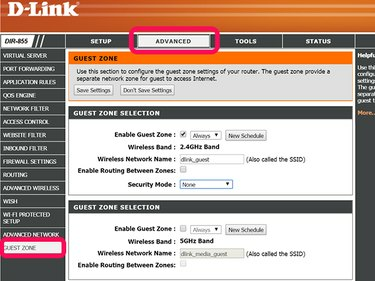
Οι δρομολογητές D-Link αποκαλούν ένα δίκτυο επισκεπτών ως Ζώνη επισκεπτών
Πίστωση εικόνας: Στιγμιότυπο οθόνης από την D-Link.
Πάνω σε D-Link δρομολογητή, κάντε κλικ στο Προχωρημένος καρτέλα και κάντε κλικ Ζώνη φιλοξενουμένων.
Εάν έχετε ένα Linksys δρομολογητή, κάντε κλικ στο Ασύρματος καρτέλα και επιλέξτε Πρόσβαση επισκέπτη.
Πάνω σε NETGEAR δρομολογητή, κάντε κλικ στο Εργαλείο πρόσβασης επισκέπτη.
Ενεργοποίηση πρόσβασης επισκέπτη

Ενεργοποιήστε το WPA Personal σε δρομολογητή D-Link.
Πίστωση εικόνας: Στιγμιότυπο οθόνης από την D-Link.
Ενεργοποιήστε το Πρόσβαση επισκέπτη επιλογή, η οποία μπορεί να ονομάζεται Ζώνη φιλοξενουμένων ή Δίκτυο επισκεπτών, ανάλογα με το μοντέλο του δρομολογητή.
Επιτρέψτε στον δρομολογητή να εκπέμπει το SSID, ή Όνομα ασύρματου δικτύου, ώστε οι καλεσμένοι σας να μπορούν να βρουν το δίκτυο. Εάν η επιλογή δεν υπάρχει, το SSID θα μεταδοθεί από προεπιλογή. Οι περισσότεροι δρομολογητές σάς επιτρέπουν να αλλάξετε το όνομα SSID σε κάτι μοναδικό. Στην περίπτωση των δρομολογητών Linksys, όποιο όνομα κι αν επιλέξετε θα ακολουθείται από ένα επίθημα "-επισκέπτης".
Ορισμένοι δρομολογητές, συμπεριλαμβανομένων των D-Link και NETGEAR, περιλαμβάνουν μια επιλογή που επιτρέπει στους επισκέπτες να βλέπουν ο ένας τις συσκευές του άλλου και να έχουν πρόσβαση στο τοπικό σας δίκτυο ή να δρομολογούν μεταξύ ζωνών. Μόνο οι προχωρημένοι χρήστες θα πρέπει να ενεργοποιούν αυτήν τη δυνατότητα, καθώς συνήθως ακυρώνει το σκοπό της δημιουργίας ενός δικτύου επισκεπτών. Χωρίς αυτή την επιλογή ενεργοποιημένη, οι φιλοξενούμενοι χρήστες έχουν πρόσβαση στο Διαδίκτυο, αλλά όχι σε άλλους υπολογιστές στο κύριο δίκτυο.
Σε έναν δρομολογητή D-Link, ορίστε τη λειτουργία ασφαλείας σε WPA-Προσωπικό για να κάνετε ορατές τις επιλογές ασφάλειας δικτύου.
Ρύθμιση ασφάλειας

Στις περισσότερες περιπτώσεις, χρησιμοποιήστε WPA2 αντί WPA ή WEP.
Πίστωση εικόνας: Στιγμιότυπο οθόνης από την D-Link.
Ρυθμίστε το Λειτουργία WPA προς το Μόνο WPA2, ή WPA2-PSK [AES]. Ενώ οι περισσότεροι δρομολογητές προσφέρουν μικτή λειτουργία WPA ή WPA-WPA2, σχεδόν όλοι οι υπολογιστές και οι συσκευές Wi-Fi υποστηρίζουν σήμερα την πιο σύγχρονη και ισχυρότερη κρυπτογράφηση WPA2.
Εισαγάγετε έναν κωδικό πρόσβασης τουλάχιστον 8 χαρακτήρων χρησιμοποιώντας γράμματα ή/και αριθμούς. Οι μεγαλύτεροι κωδικοί πρόσβασης είναι πιο ασφαλείς από τους μικρότερους κωδικούς πρόσβασης. Τα τυχαία γράμματα και αριθμοί είναι πιο ασφαλή από τις λέξεις ή τα ονόματα. Εάν δεν είστε σίγουροι πόσο ισχυρός είναι ο επιθυμητός κωδικός πρόσβασης, ρίξτε μια ματιά σε αυτό infographic.
Κάντε κλικ στο Αποθηκεύσετε ή Ισχύουν και στη συνέχεια δοκιμάστε το νέο δίκτυο επισκεπτών σε υπολογιστή ή άλλη συσκευή Wi-Fi.



